Tutorial per rimuovere la filigrana Powtoon con metodi gratuiti ea pagamento
Se ti piace creare contenuti video straordinari, probabilmente penserai a Powtoon. È un'app basata sul Web progettata per aiutare gli utenti online a realizzare video creativi e interattivi. Con esso, sarai in grado di generare contenuti per presentazioni, vendite, marketing, concerti, annunci, ecc. Il problema è che la filigrana Powtoon appare dall'inizio alla fine del video. Questo è il caso se hai un piano di abbonamento gratuito.
Qui ti insegneremo come rimuovere la filigrana nei tuoi video Powtoon. Affronteremo principalmente i metodi a pagamento e gratuiti che potresti utilizzare. Imparare come rimuovere una filigrana Powtoon sui tuoi video dopo il salto.
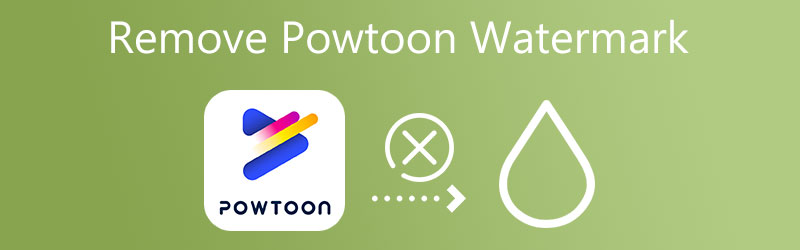

Parte 1. Come rimuovere la filigrana Powtoon con il pagamento
Con Powtoon, sarai in grado di modificare migliaia di modelli già pronti o creare da zero. Un punto culminante di questo programma sono i personaggi animati. Questa funzione ti consente di realizzare video interattivi. È come se parlassi allo spettatore attraverso i tuoi video. A parte questo, non sono necessarie competenze tecniche perché è adatto ai principianti. La domanda è: Powtoon ha una filigrana sui suoi video? Sì, se sei un utente gratuito.
Powtoon offre piani di abbonamento flessibili. L'aggiornamento a un account Powtoon Pro ti costerà $228 all'anno o $89 al mese. Inoltre, puoi decidere di pagare per un video Powtoon senza logo. Per gli abbonati, puoi decidere se mostrare o omettere la filigrana. Ecco come rimuovere la filigrana Powtoon usando questo programma.
Passaggio 1. Visita il sito Web Powtoon
Prima di tutto, apri qualsiasi browser sul tuo computer e visita il sito Web Powtoon di Powtoon. Una volta raggiunta la pagina principale, fare clic su PARTI ORA pulsante. Quindi, registra un account.
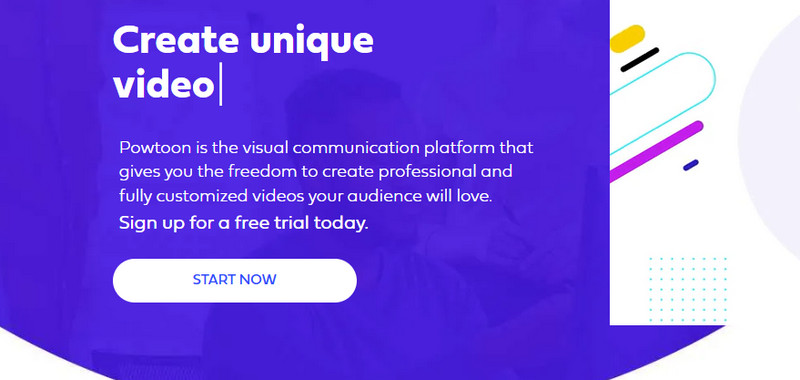
Passaggio 2. Seleziona una categoria video
Successivamente, fai clic su Creare pulsante che vedrai nella parte in alto a sinistra dell'interfaccia e decidi che tipo di video realizzerai. Verrà visualizzato un modello in base alla categoria scelta.
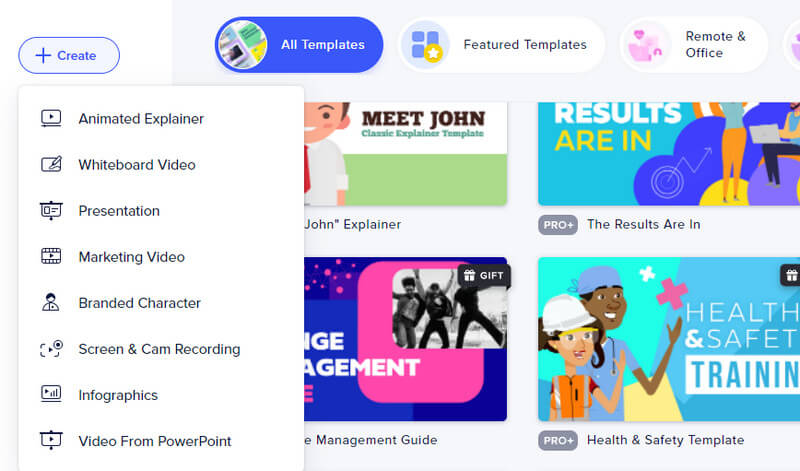
Passaggio 3. Scegli un modello da modificare
Dalla selezione del modello, scegli quello che desideri modificare. Clicca il Modifica in Studio pulsante dalla finestra pop-up per modificare il modello.
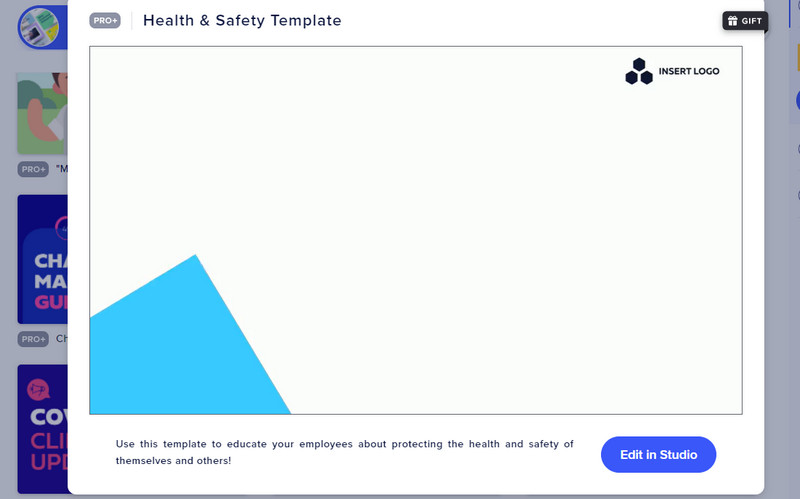
Passaggio 4. Modifica i tuoi contenuti ed esporta il video
Questa volta, modifica il video. Puoi fare clic su ciascuna parte del video nel pannello laterale sinistro. Quindi, modifica gli oggetti, le icone o i testi. Colpire Esportare nell'angolo in alto a destra. Sotto l'opzione Dettagli, scegli l'opzione Rimuovi filigrane e seleziona una qualità in base alle tue esigenze. Infine, colpisci il ESPORTA POWTON pulsante.
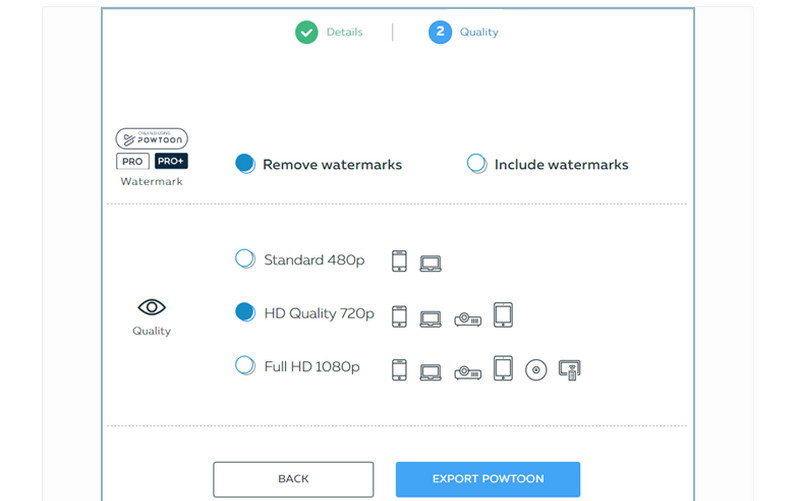
Parte 2. Come rimuovere la filigrana Powtoon gratuitamente
1. Vidmore Video Converter
Se desideri un programma efficace per rimuovere la filigrana Powtoon mantenendo intatta la qualità del video, Vidmore Video Converter è la tua opzione preferita. Offre una prova gratuita con accesso alla maggior parte delle sue funzionalità, consentendoti di cancellare una filigrana, ritagliare un video e aggiungere oggetti al video per rimuovere la filigrana. Usando lo strumento di rimozione filigrane, puoi selezionare più filigrane in un video. Puoi cancellare non solo filigrane ma anche oggetti indesiderati.
- Supporta vari formati video come MP4, MOV, AVI e oltre 200 altri.
- Aggiungi allegati o filigrane al video.
- Ritaglia e modifica i video per rimuovere le filigrane.
- Interfaccia semplice e diretta.
- Offre funzioni aggiuntive su Toolbox.
- Processi di caricamento e scaricamento ultraveloci.

Passaggio 1. Ottieni il programma
Avere il programma installato sul tuo computer. Fallo facendo clic su uno dei Download gratuito pulsanti sopra. Procedi con l'installazione, quindi avvia il programma.
Passaggio 2. Accedi al dispositivo di rimozione della filigrana video
Ora, inserisci il Cassetta degli attrezzi scheda, dove vedrai le caratteristiche e le funzioni aggiuntive offerte dallo strumento. Clicca sul Rimozione di filigrane video e aggiungi un video che desideri modificare facendo clic su Più icona del segno.
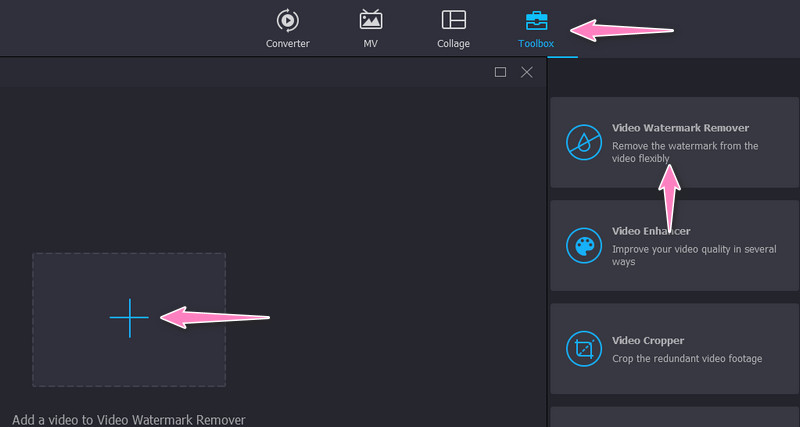
Passaggio 3. Seleziona la filigrana Powtoon
Quindi fare clic su Aggiungi l'area di rimozione della filigranae apparirà una casella di selezione. Questa volta, regola le dimensioni della casella di selezione in base alle dimensioni della filigrana. Ora, posizionalo sopra la filigrana.
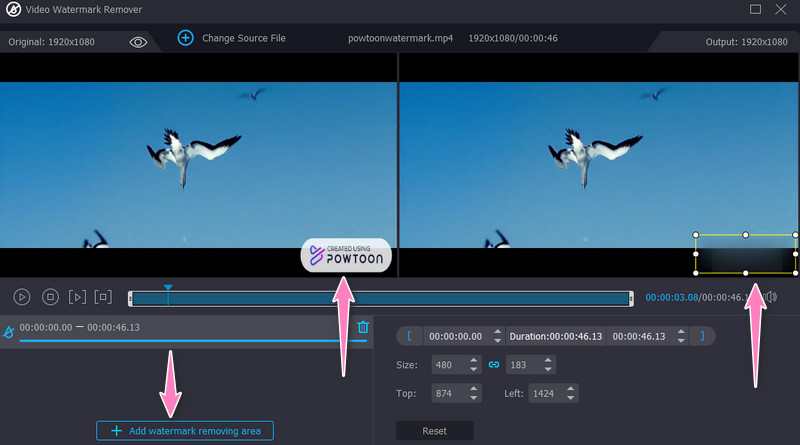
Passaggio 4. Modifica l'impostazione di output e salvala
Apri il Produzione opzione che appare nella parte inferiore dell'interfaccia. Da qui puoi modificare le impostazioni video e audio. Ora, modifica in base alle tue preferenze e Hit ok una volta fatto. Infine, colpisci il Esportare pulsante per elaborare il file.
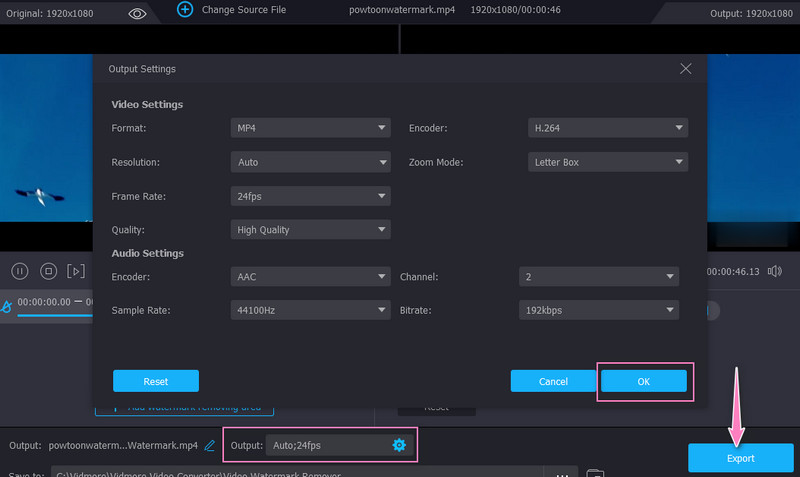
2. Rimozione filigrana Apowersoft
Sia che tu debba rimuovere la filigrana dalla tua foto o dal tuo video, Apowersoft Watermark Remover è una buona scelta. Ciò ti consente di rimuovere timbri, loghi o oggetti video indesiderati sul tuo computer Windows. Ecco come puoi ottenere i tuoi video da Powtoon senza filigrana.
Passo 1. Scarica e installa l'app sul tuo computer. Eseguilo dopo.
Passo 2. Quindi, seleziona il Rimuovi la filigrana dal video opzione e importa il video che desideri modificare.
Passaggio 3. Seleziona la filigrana utilizzando lo strumento di selezione e premi il pulsante Converti per elaborare il file.
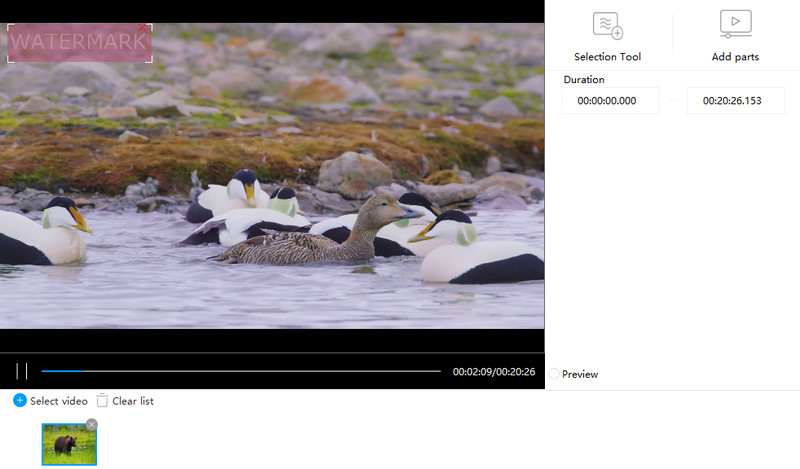
3. Rimuovi il logo ora
Remove Logo Now è un altro strumento efficiente che può aiutarti a rimuovere gratuitamente la filigrana Powtoon. Con esso, puoi rimuovere sovrapposizioni di testo e loghi per nascondere le imperfezioni dal video clip. Segui la procedura seguente per sapere come rimuovere la filigrana Powtoon.
Passo 1. Acquisisci il programma e avvialo sul tuo computer.
Passo 2. Aggiungi il video da cui desideri rimuovere la filigrana e scegli uno strumento di selezione per coprire la filigrana.
Passaggio 3. clicca il Inizio per inizializzare il processo ed eliminare la filigrana.
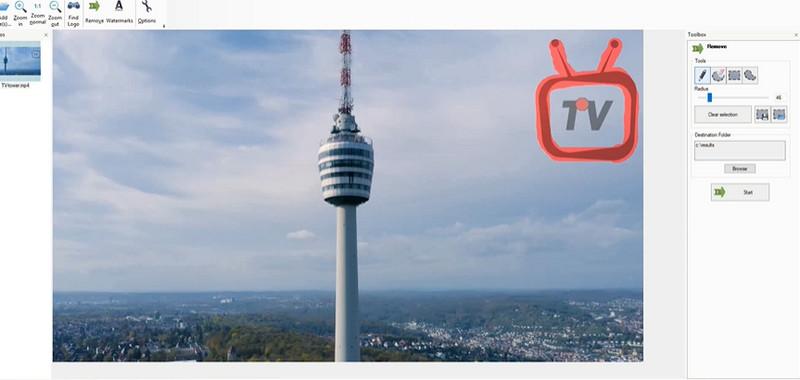
4. Kapwing
Kapwing è un programma basato sul Web che può aiutarti a rimuovere oggetti indesiderati e filigrane Powtoon dal filmato utilizzando la funzione di ritaglio. Il programma è dotato di una semplice interfaccia che consente di eseguire l'attività in pochissimo tempo. Scopri di seguito come utilizzare questo programma.
Passo 1. Sul tuo browser, accedi alla pagina di Kapwing.
Passo 2. Quindi fare clic su Aggiungi media e importa il metraggio da cui desideri rimuovere la filigrana.
Passaggio 3. Seleziona il Ritaglia funzione sul pannello di destra dell'app. Ora, regola le proporzioni in base alle tue esigenze e premi il Ritaglio fatto. Infine, esporta la versione finale del video.
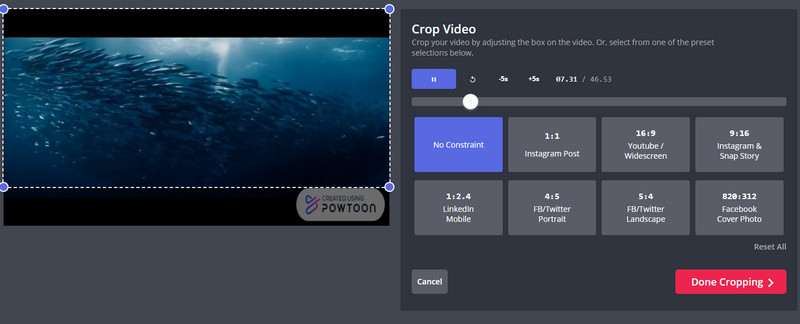
Parte 3. Domande frequenti sulla rimozione della filigrana Powtoon
Rimuovere le filigrane è illegale?
È illegale rimuovere una filigrana senza il consenso del proprietario. Inoltre, non è illegale se lo utilizzi solo per scopi personali e non commerciali.
La rimozione della filigrana online è sicura?
Sì. A condizione che il sito Web non richieda le tue informazioni personali e riservate, gli strumenti per la rimozione di filigrane online sono sicuri.
È possibile rimuovere una filigrana dal PDF?
Sì. Molti utenti sono stati in grado di ottenere PDF senza filigrane. Puoi utilizzare Adobe Acrobat per rimuovere la filigrana dai tuoi file PDF.
Conclusione
Una filigrana o qualsiasi oggetto non necessario può rovinare la presentazione o il contenuto del video. Nel caso dei video Powtoon, è una cosa enorme. Quindi, abbiamo fornito il metodo su come rimuovere le filigrane Powtoon utilizzando il modo predefinito e consigliato alcune ottime alternative che potresti considerare di utilizzare.


